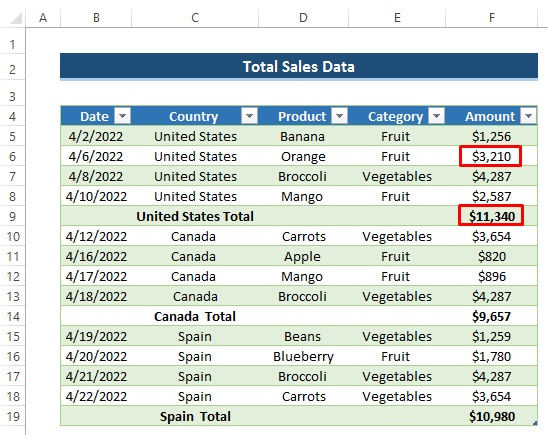مەزمۇن جەدۋىلى
بەزىدە بىز بىر نەچچە خىزمەت جەدۋىلى بىلەن ئىشلىشىمىز كېرەك. ئۇلارنى ئۈنۈملۈك ساقلاپ قېلىش ئۈچۈن ، بىز بۇ بەتكۈچلەرنى گۇرۇپپىلاپ ، Excel دىكى ئاساسىي بەتكۈچ ئاستىدا ئىشلىيەلەيمىز. باش بەتكۈچ ئاساسلىقى باشقا جەدۋەللەرنى ئۈنۈملۈك ئىشلىتەلەيدىغان خىزمەت جەدۋىلى. Microsoft Excel دا ، باش بەتكۈچ ئاستىدىكى بەتكۈچلەرنى ئاسانلا گۇرۇپپىلاشقا بولىدۇ. بۇ ماقالىدە Excel دىكى ئاساسىي بەتكۈچ ئاستىدىكى بەتكۈچلەرنى قانداق گۇرۇپپىلاش ھەققىدە مەخسۇس توختىلىدۇ. سىزنىڭ ئۇنى ھەقىقىي مەزمۇنلۇق تېپىشىڭىزنى ۋە بۇ مەسىلىگە مۇناسىۋەتلىك نۇرغۇن بىلىملەرگە ئېرىشىشىڭىزنى ئۈمىد قىلىمەن.
ئەمەلىيەت خىزمەت دەپتىرىنى چۈشۈرۈڭ Master Tab.xlsx
Excel دىكى ئۇستا بەتكۈچ ئاستىدىكى گۇرۇپپا بەتكۈچلىرىگە باسقۇچلۇق باسقۇچلار باسقۇچلۇق باسقۇچلار ئارقىلىق بۇ خىزمەتلەرنى ئاسان قىلالايسىز. بىز بۇ مەسىلىنى ھەل قىلىش ئۈچۈن توك سوئالىدىن پايدىلىنىمىز. ئۇنىڭدىن كېيىن ، خىزمەت جەدۋىلىدىكى ھەر قانداق سانلىق مەلۇماتنى ئۆزگەرتسىڭىز ، ئۇنى ئاساسىي جەدۋەلدە ئاپتوماتىك ئۆزگەرتىدۇ. دېمەك ئۇ سىزنى ئىخچام ھەل قىلىش چارىسى بىلەن تەمىنلەيدۇ. قەدەم باسقۇچلارغا ئەستايىدىللىق بىلەن ئەگىشىڭ. ئۇنىڭدىن كېيىن ، بىز ئۇلارنى ئاساسىي بەتكۈچ ئاستىغا توپلىشىمىز كېرەك. بۇ جەرياننى كۆرسىتىش ئۈچۈن ، بىز بىر قانچە دۆلەتنىڭ سېتىش سانلىق مەلۇماتلىرىنى ئۆز ئىچىگە ئالغان سانلىق مەلۇمات جەدۋىلىنى ئالىمىز. بىز يەككە خىزمەت جەدۋىلىدە يەككە دۆلەت سېتىش سانلىق مەلۇماتلىرىنى قۇرۇپ ، ئاندىن ئۇلارنى ئاساسىي جەدۋەلگە بىرلەشتۈرۈشىمىز كېرەك.
- دەسلەپتە بىزدە باربىرلەشمە شىتاتلار ۋە ئۇنىڭ سېتىش سانلىق مەلۇماتلىرى ئۈچۈن سانلىق مەلۇمات جەدۋىلى قۇرۇش.

- ئۇنداقتا ، بىز ئامېرىكىنىڭ ئومۇمىي سېتىلىش مىقدارىنى ھېسابلاپ چىقماقچى.
- بۇنى قىلىش ئۈچۈن F9 كاتەكچىسىنى تاللاڭ.
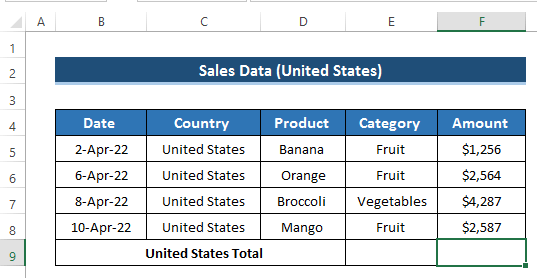
- ئۇنىڭدىن كېيىن ، تۆۋەندىكى فورمۇلانى يېزىپ ، ئومۇمىي SUM فۇنكسىيەسىنى ئىشلىتىپ .
=SUM(F5:F8) 
- ئاندىن ، فورمۇلانى ئىشلىتىش ئۈچۈن Enter نى بېسىڭ. كانادا. 10>
- ئاندىن ، بىز كانادانىڭ ئومۇمىي سېتىلىش مىقدارىنى ھېسابلاپ چىقماقچى.
- بۇنىڭ ئۈچۈن F9 كاتەكچىسىنى تاللاڭ.

- ئۇنىڭدىن كېيىن ، تۆۋەندىكى فورمۇلانى يېزىپ ، SUM ئىقتىدارى ئارقىلىق ئومۇمىي ساننى ھېسابلاڭ.
=SUM(F5:F8) 
- ئاندىن ، Enter نى بېسىپ فورمۇلانى ئىشلىتىڭ.

- كېيىنكى ، ئانوتقا بېرىڭ بىز ئىسپانىيەنىڭ سېتىش سانلىق مەلۇماتلىرىنى قۇرماقچى بولغان خىزمەت جەدۋىلى>

- ئاندىن ، بىز ئىسپانىيەنىڭ ئومۇمىي سېتىلىش مىقدارىنى ھېسابلاپ چىقماقچى.
- بۇنىڭ ئۈچۈن F9 كاتەكچىسىنى تاللاڭ.
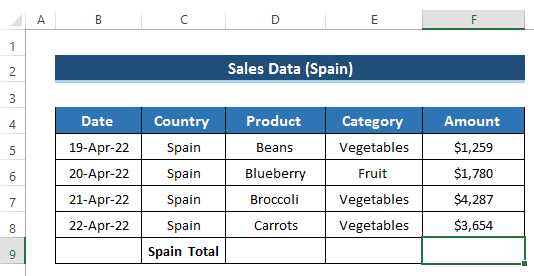
- ئۇنىڭدىن كېيىن ، تۆۋەندىكى فورمۇلانى يېزىپ ، ئومۇمىي ساننى ھېسابلاڭ. SUM ئىقتىدارىنى ئىشلىتىپ .
=SUM(F5:F8)
- ئاندىن <6 نى بېسىڭ> فورمۇلانى ئىشلىتىش ئۈچۈن نى كىرگۈزۈڭ. بىز تېخىمۇ كۆپ مەقسەتتە ئۇلارنى جەدۋەلگە ئايلاندۇرۇشىمىز كېرەك. بىز توك تەلەپ قىلىش ئۇسۇلىنى قوللانغانلىقىمىز ئۈچۈن ، بارلىق سانلىق مەلۇماتلارنىڭ جەدۋەل شەكلىدە بولۇشىمىز كېرەك. <> جەدۋەل گۇرۇپپىسى ، جەدۋەل تاللاشنى تاللاڭ.
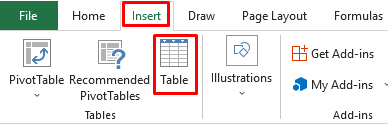
- A جەدۋەل قۇرۇش سۆزلىشىش رامكىسى كۆرۈنىدۇ.
- ئالدى بىلەن سانلىق مەلۇمات جەدۋىلىنى تاللىغاندا ، سانلىق مەلۇمات جەدۋىلىنى تاللاشنىڭ ھاجىتى يوق. ئۇ شۇ بۆلەكتە ئاپتوماتىك كۆرۈنىدۇ>
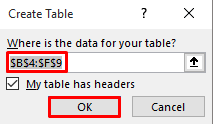
- نەتىجىدە ، ئۇ ئامېرىكىنىڭ سېتىش سانلىق مەلۇماتلىرى بىلەن جەدۋەل قۇرىدۇ.

- ئۇنىڭدىن كېيىن ، بىز كانادا ۋە ئىسپانىيەنىڭ سېتىش سانلىق مەلۇماتلىرى ئۈچۈنمۇ شۇنداق قىلىشىمىز كېرەك.
- كانادانىڭ سېتىش سانلىق مەلۇمات جەدۋىلى جەھەتتە. تۆۋەندىكى جەدۋەلگە ئېرىشىمىز.
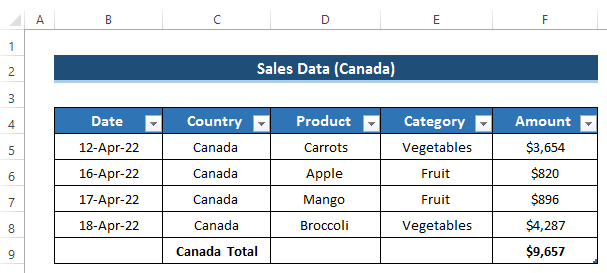
- ئۇنىڭدىن كېيىن ، ئىسپانىيەنىڭ سېتىش سانلىق مەلۇمات جەدۋىلى تۆۋەندىكىدەك كۆرۈنىدۇ. ئېكران رەسىمىنى كۆرۈڭ. 6> قۇۋۋەتئاساسىي بەتكۈچ قۇرۇش ئۈچۈن سوئال. ئاندىن باشقا بەتكۈچلەرنى ئۆزگەرتسەك ، ئۇ ئاساسىي بەتكۈچتە ئاپتوماتىك ئۆزگىرىدۇ. قەدەم باسقۇچلارنى ئەستايىدىللىق بىلەن ئەگىشىڭ.
قەدەم باسقۇچلار ، B5 دىن F9 كاتەكچىلەرنىڭ دائىرىسىنى تاللاڭ. جەدۋەل 1 .
- ئۇنىڭدىن كېيىن ، Enter نى بېسىڭ.
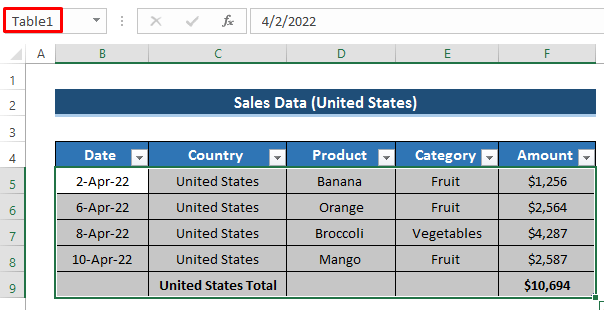
- قالغان ئىككى جەدۋەلنى ۋە جەدۋەلنى جەدۋەل 2 ۋە جەدۋەل 3
- قىلىپ بەلگىلەڭ ، ھازىر B4 دىن F9 <كاتەكچىنىڭ دائىرىسىنى تاللاڭ. 7> ئامېرىكا بەتكۈچىدە.

- ئاندىن ، لېنتادىكى سانلىق مەلۇمات بەتكۈچىگە كىرىڭ. Get & amp; سانلىق مەلۇماتنى ئۆزگەرتىش گۇرۇپپىسىنى تاللاڭ ، جەدۋەل / دائىرىدىن نى تاللاڭ.

- نەتىجىدە ، بىز 1-جەدۋەلنى تاپتۇق. توك سۈرۈشتۈرۈش كۆرۈنمە يۈزىدە. ئېكران رەسىمىنى كۆرۈڭ. گۇرۇپپىسىنى بىرلەشتۈرۈڭ ، سوئاللارنى قوشۇش نى تاللاڭ.

- ئۇنىڭدىن كېيىن ، قوشۇمچە سۆزلىشىش رامكىسى كۆرۈنىدۇ. جەدۋەل 1 (نۆۋەتتىكى) . بۇنىڭ ئارقىسىدىكى سەۋەب ئاساسلىقى ئالدى بىلەن كېيىن قوشۇشىمىز كېرەكباشقا جەدۋەللەرنى ئالىي تەھرىرلىگۈچ ئارقىلىق يۈكلەيدۇ.
- ئاخىرىدا ، بولىدۇ نى بېسىڭ.

- نەتىجىدە ، 1-جەدۋەلنىڭ كۆپەيتىلگەن جەدۋىلى 1-جەدۋەلنىڭ ئاستىدا كۆرۈنىدۇ.
قۇۋۋەت سوئاللىرى >
- ئالىي تەھرىرلىگۈچ سۆزلىشىش رامكىسى كۆرۈنىدۇ.
- بۇ يەردە سىز بىر مەنبەنى تاپالايسىز. بۇنى تەھرىرلىشىڭىز ۋە باشقا ئىككى جەدۋەلنىڭ باشقا ئىككى مەنبەسىنى ئۆز ئىچىگە ئېلىشىڭىز كېرەك.
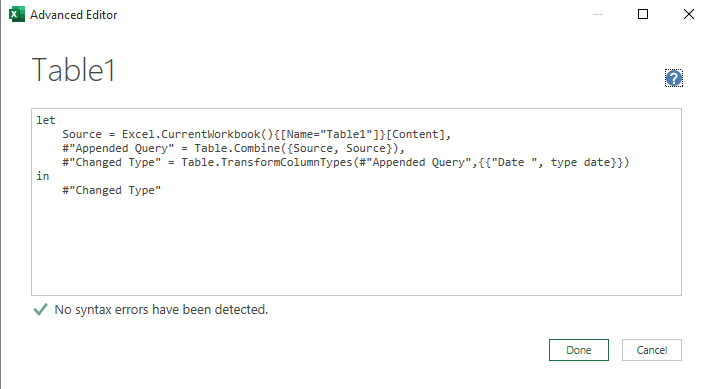
- ئاندىن ، Souce2 ۋە Source3 جەدۋەل 2 ۋە جەدۋەل 3. تۆۋەندىكى ئېكران رەسىمىنى كۆرۈڭ.
- ئاخىرىدا ، تامام نى بېسىڭ.

- مەنبەسىڭىزدىن ئۇلارنى بىر جەدۋەلدە كۆرسىتىڭ. يەنى ، تاقاش & amp; چۈشۈش تاللانمىسىنى يۈكلەڭ.
- ئۇ يەردىن تاقاش & amp; غا يۈكلەش بۇ نەتىجىنى جەدۋەلنى ئۆزىڭىز ياقتۇرىدىغان خىزمەت جەدۋىلىگە يۈكلەشكە پايدىلىق.
سۆزلىشىش رامكىسى كۆرۈنىدۇ. بولىدۇ . ئۇستا بەتكۈچ . ئېكران رەسىمىنى كۆرۈڭ. بەتكۈچ ئاپتوماتىك ھالدا. ئامېرىكا خىزمەت جەدۋىلىدە.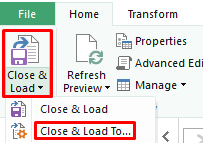

- ھازىر ، ئاساسىي بەتكۈچكە كىرىڭ. ئاساسىي بەتكۈچ.
- مەزمۇن تىزىملىكى دىن يېڭىلاش نى تاللاڭ. يەنى ئۇ قۇۋۋەت سۈرۈشتۈرۈش نى قايتا يۈكلەيدۇ ۋە نەتىجى جەدۋىلىنى يېڭىلايدۇ.

- نەتىجىدە ، بىز يېڭىلاندۇق ھەل قىلىش چارىسى. تۆۋەندىكى ئېكران رەسىمىنى كۆرۈڭ. يەنى باشقا بەتكۈچلەردە نېمە ئىش قىلسىڭىز ، بۇ ئاساسىي بەتكۈچتە يېڭىلىنىدۇ.